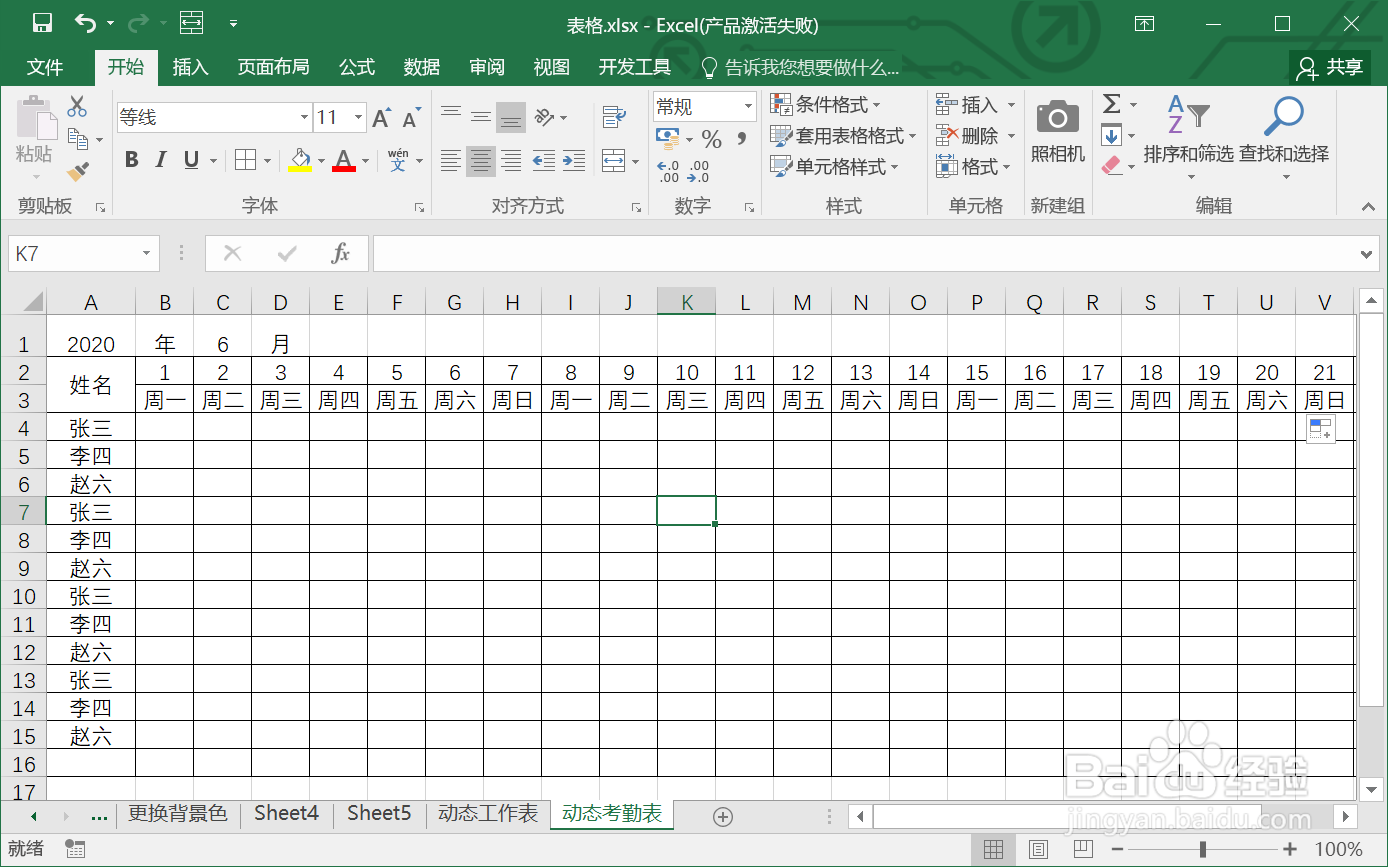1、打开表格,准备基本内容。
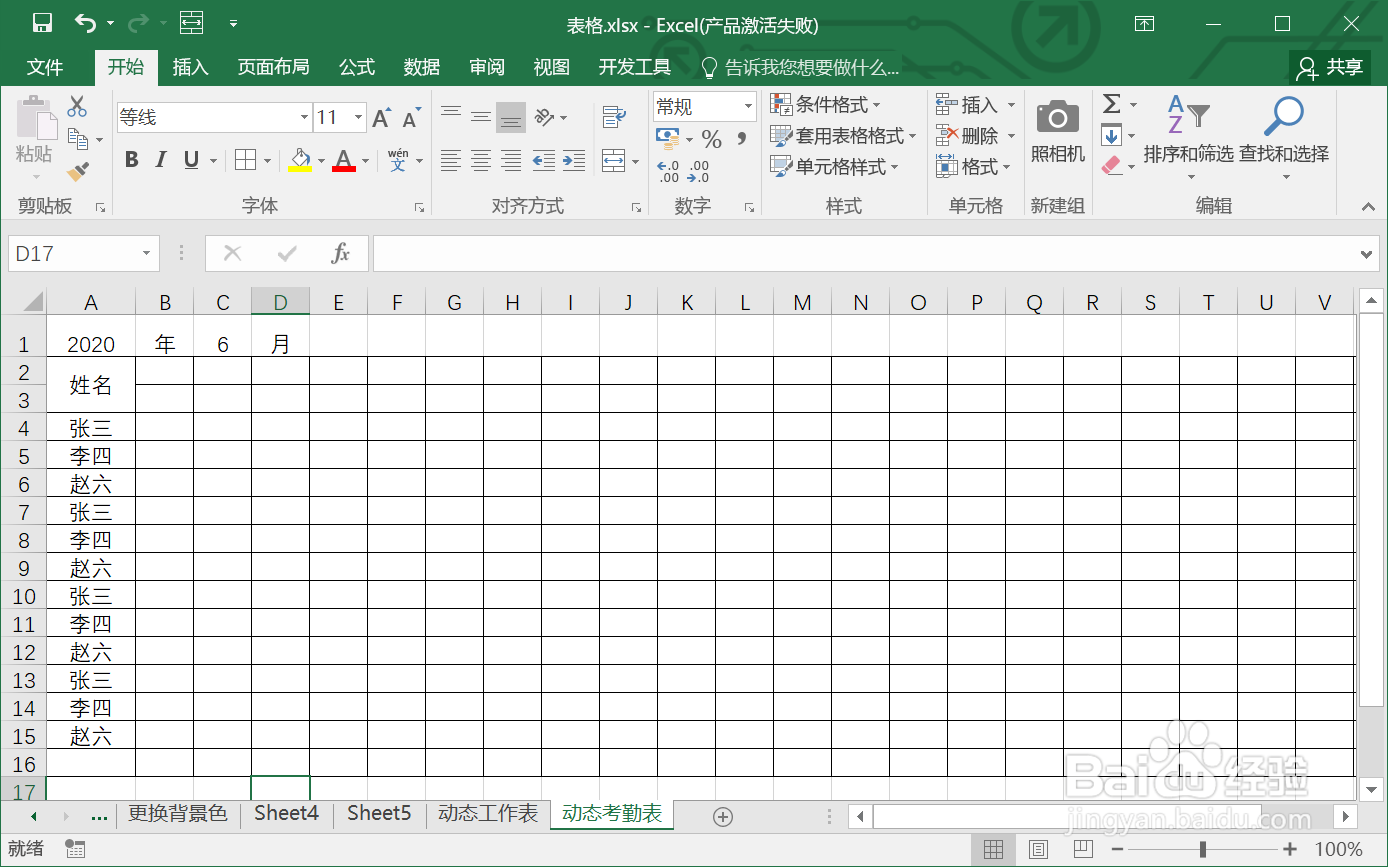
2、在B2单元格输入【=DATE(A1,C1,1)】。A1是年,C1是月。
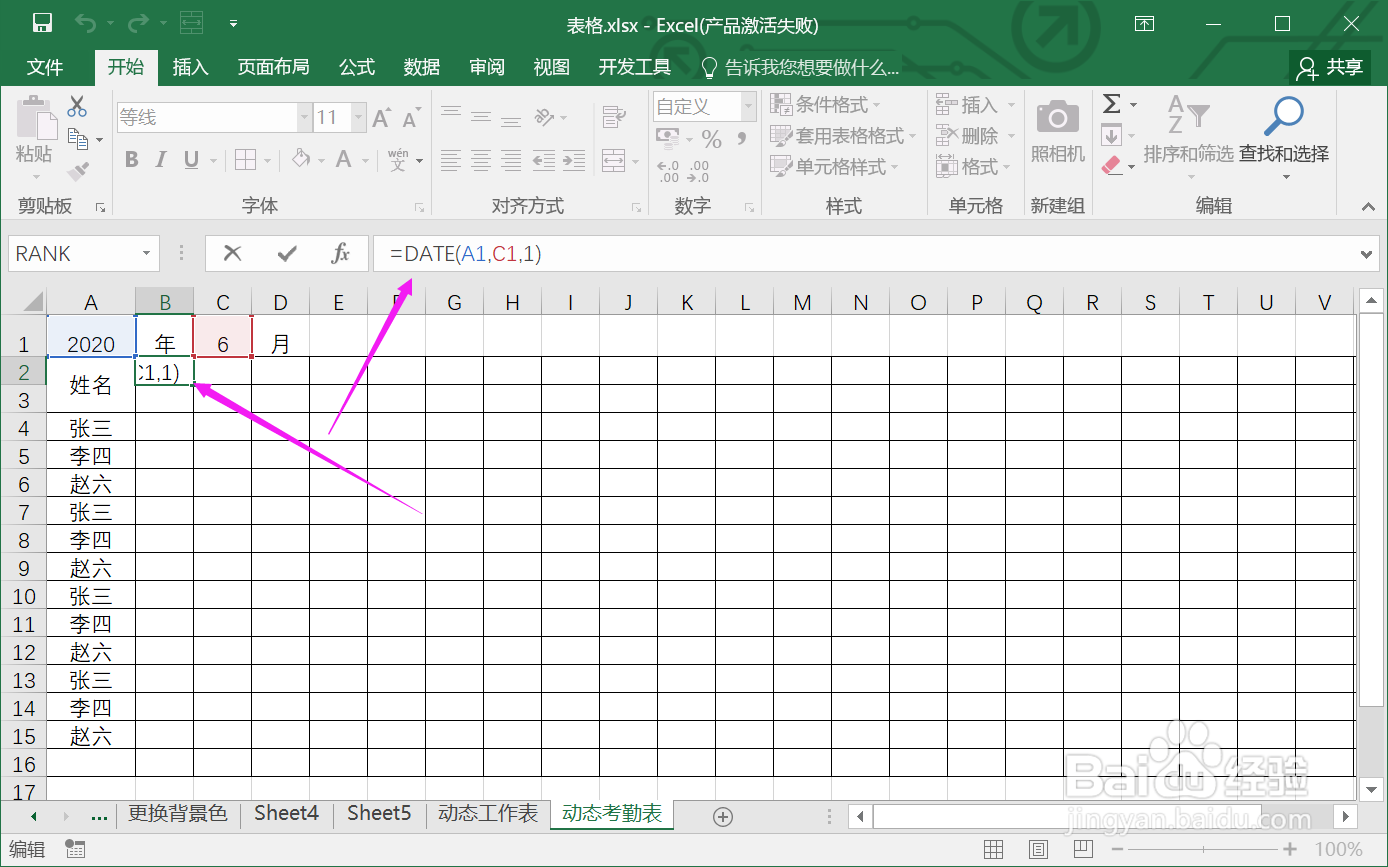
3、调整第2行的格式为“日期”。
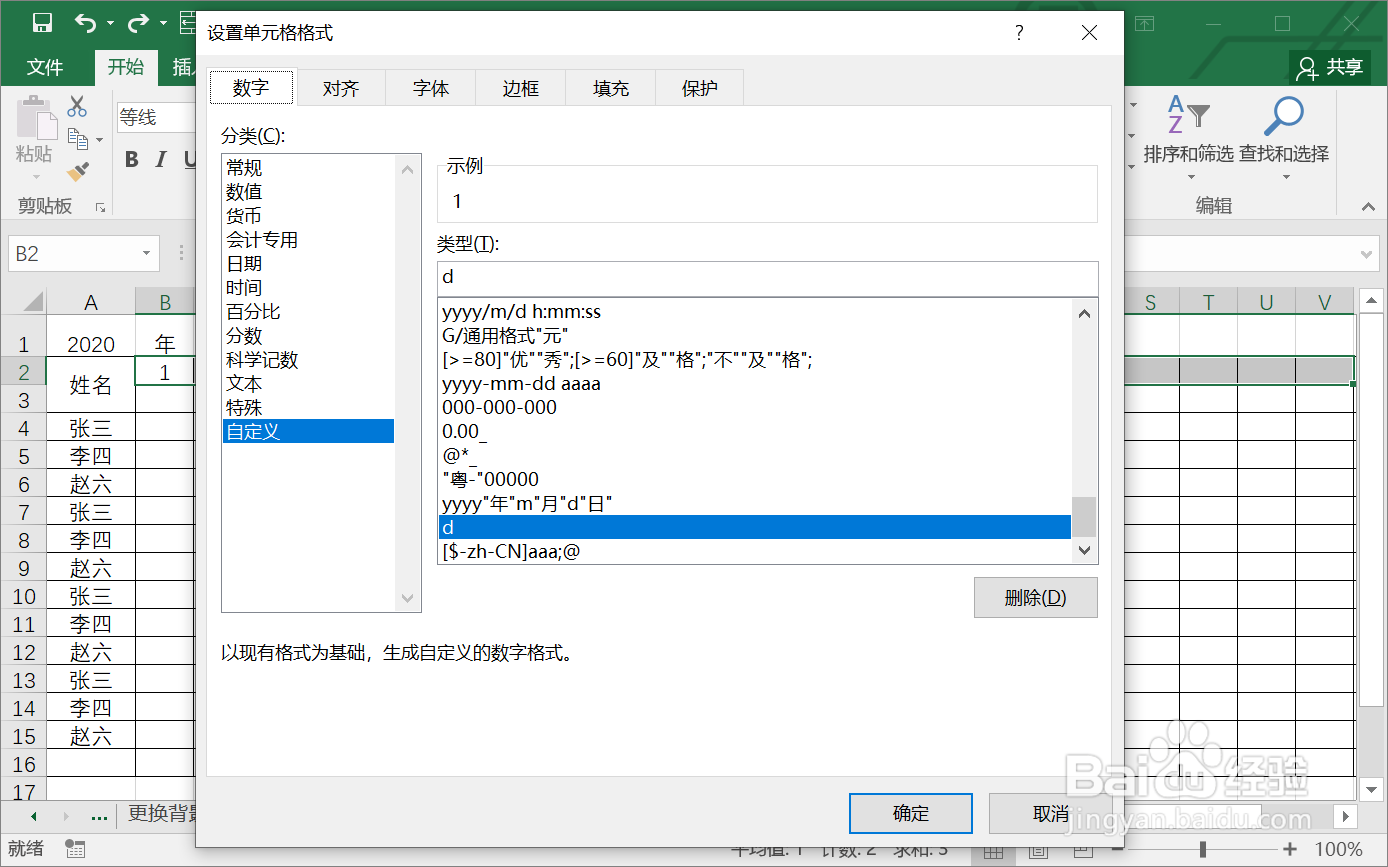
4、在C2单元格输入【=B2+1】。
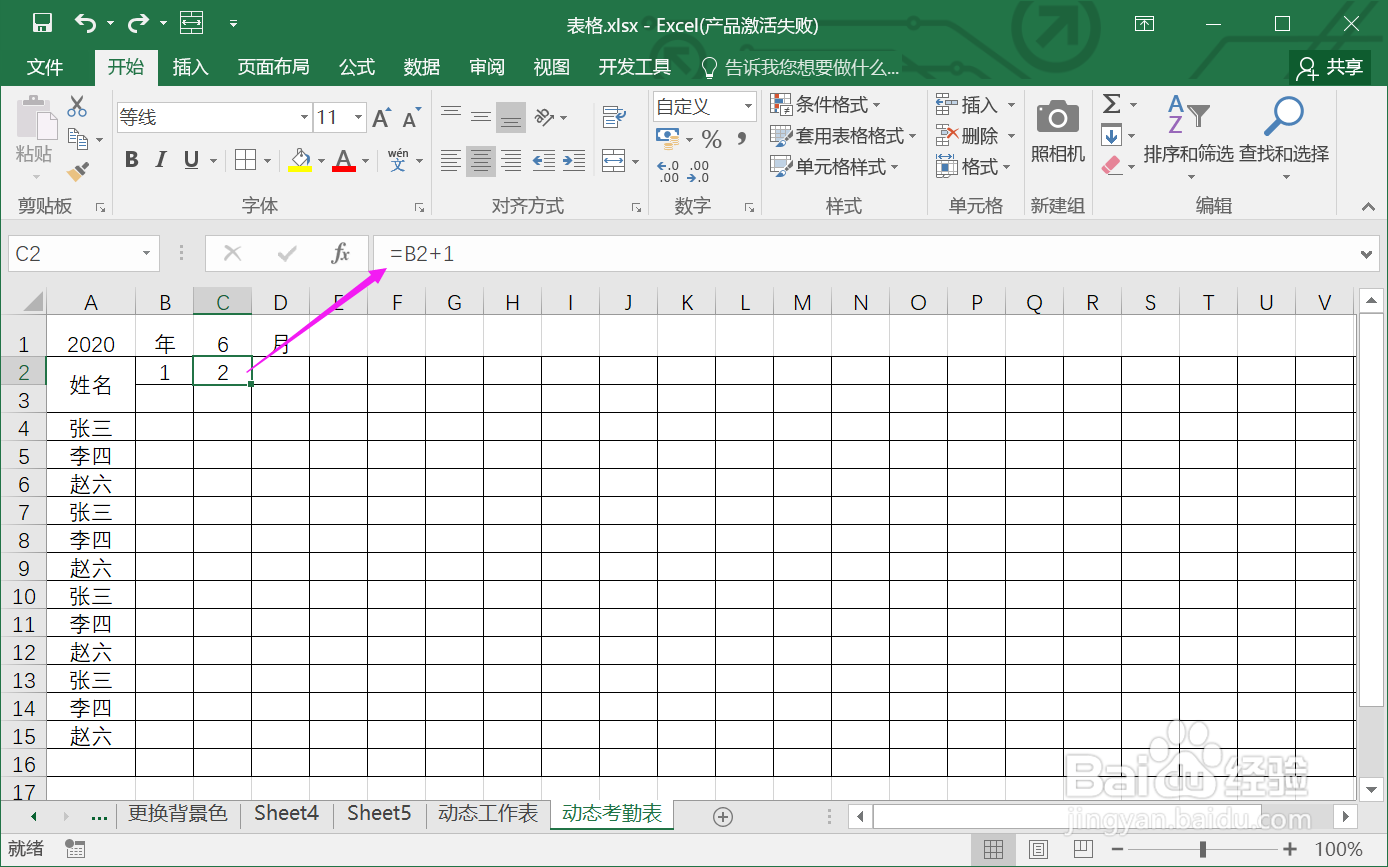
5、在B3单元格输入【=B2】。
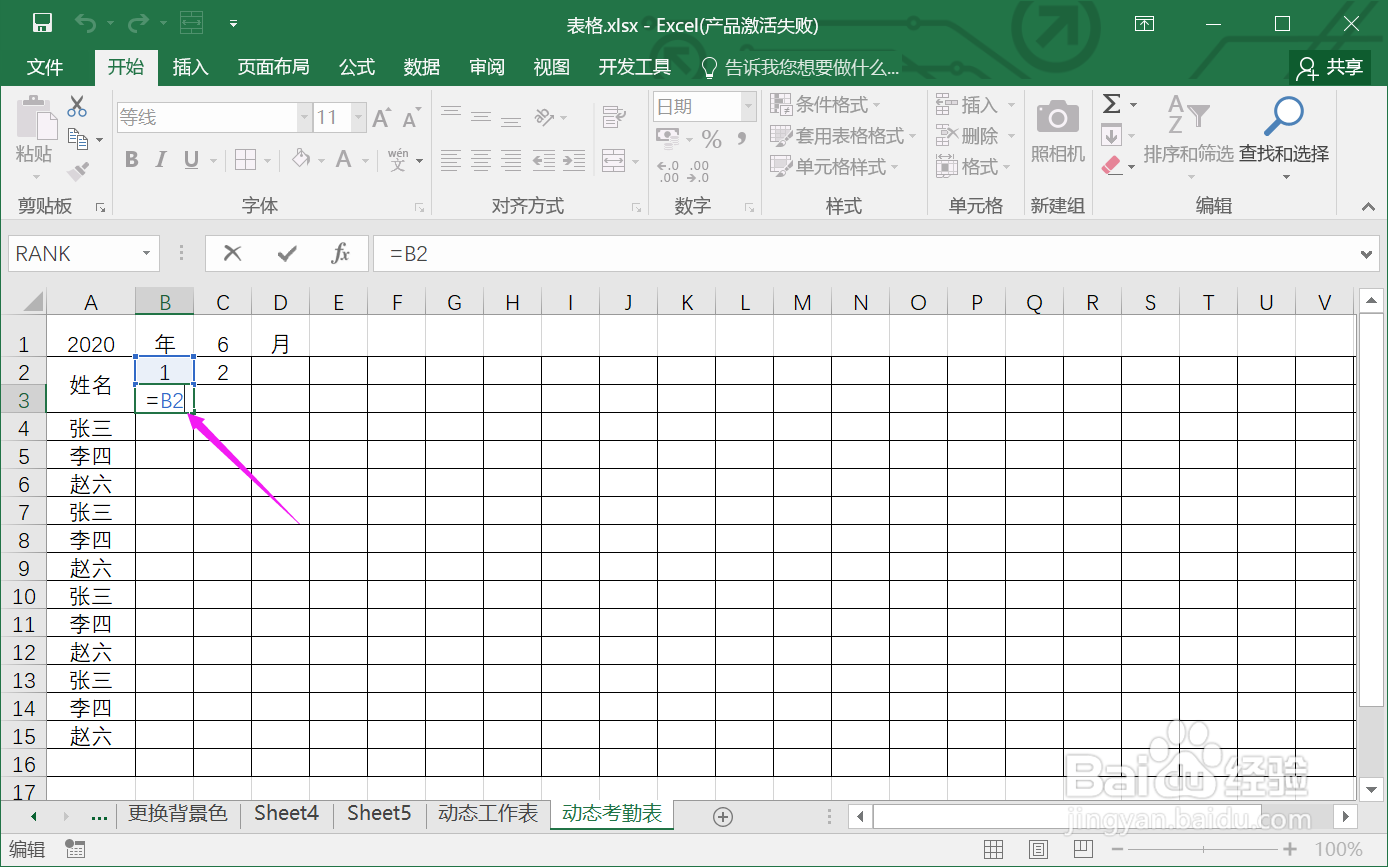
6、设置第3行的格式“星期”。
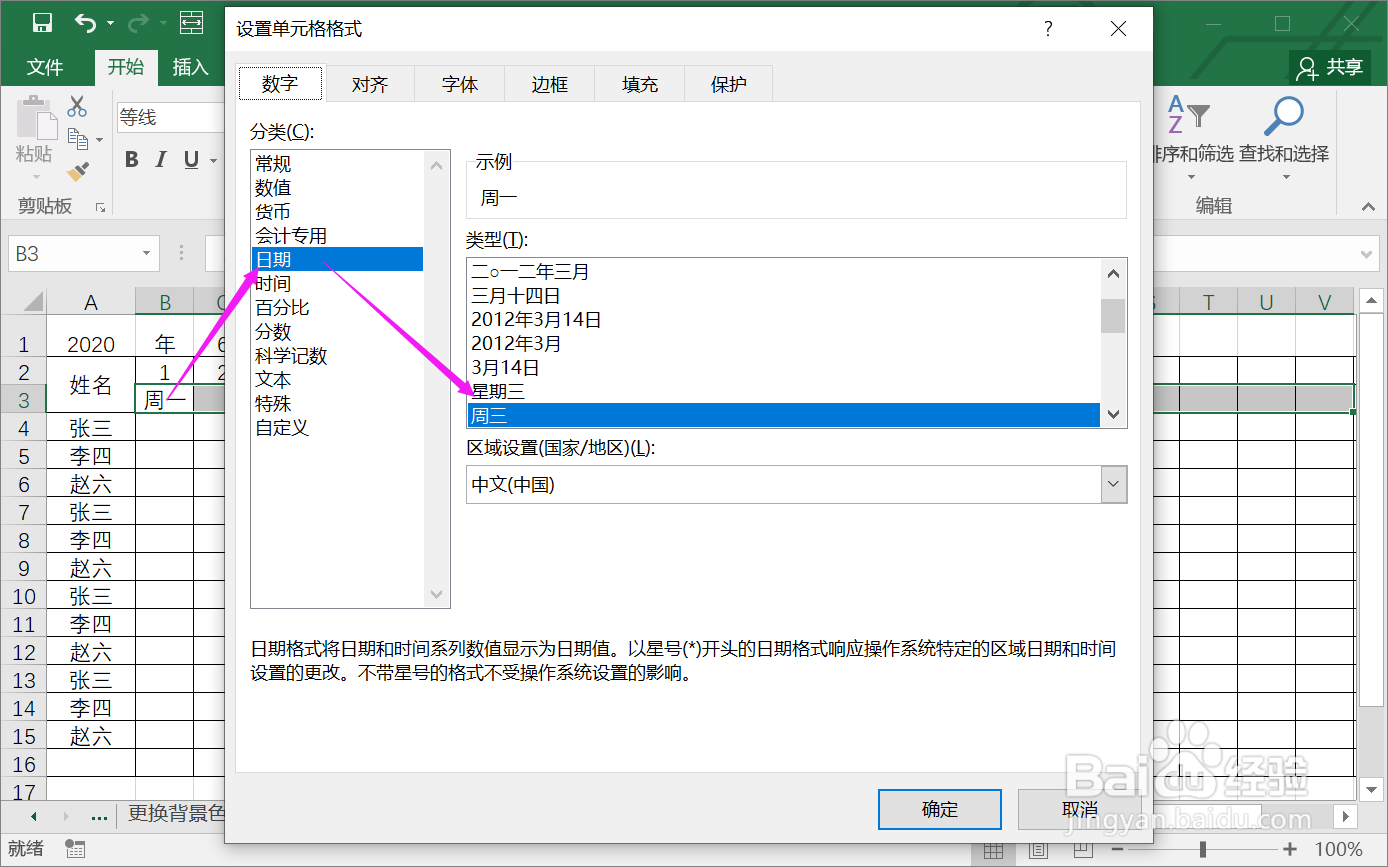
7、向右拖动C2、B3公式,动态工作表就制作完成。
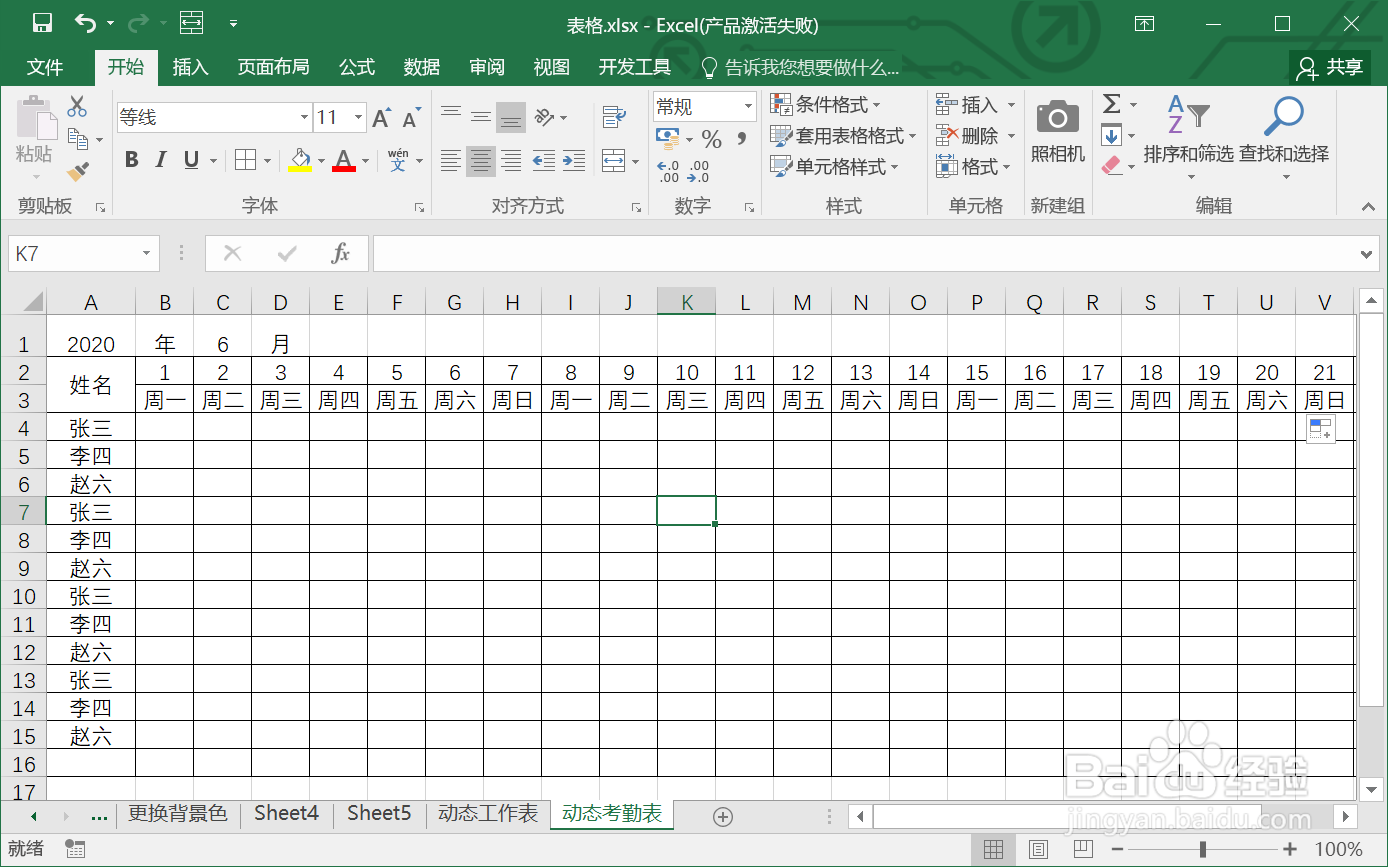
时间:2024-10-13 19:49:26
1、打开表格,准备基本内容。
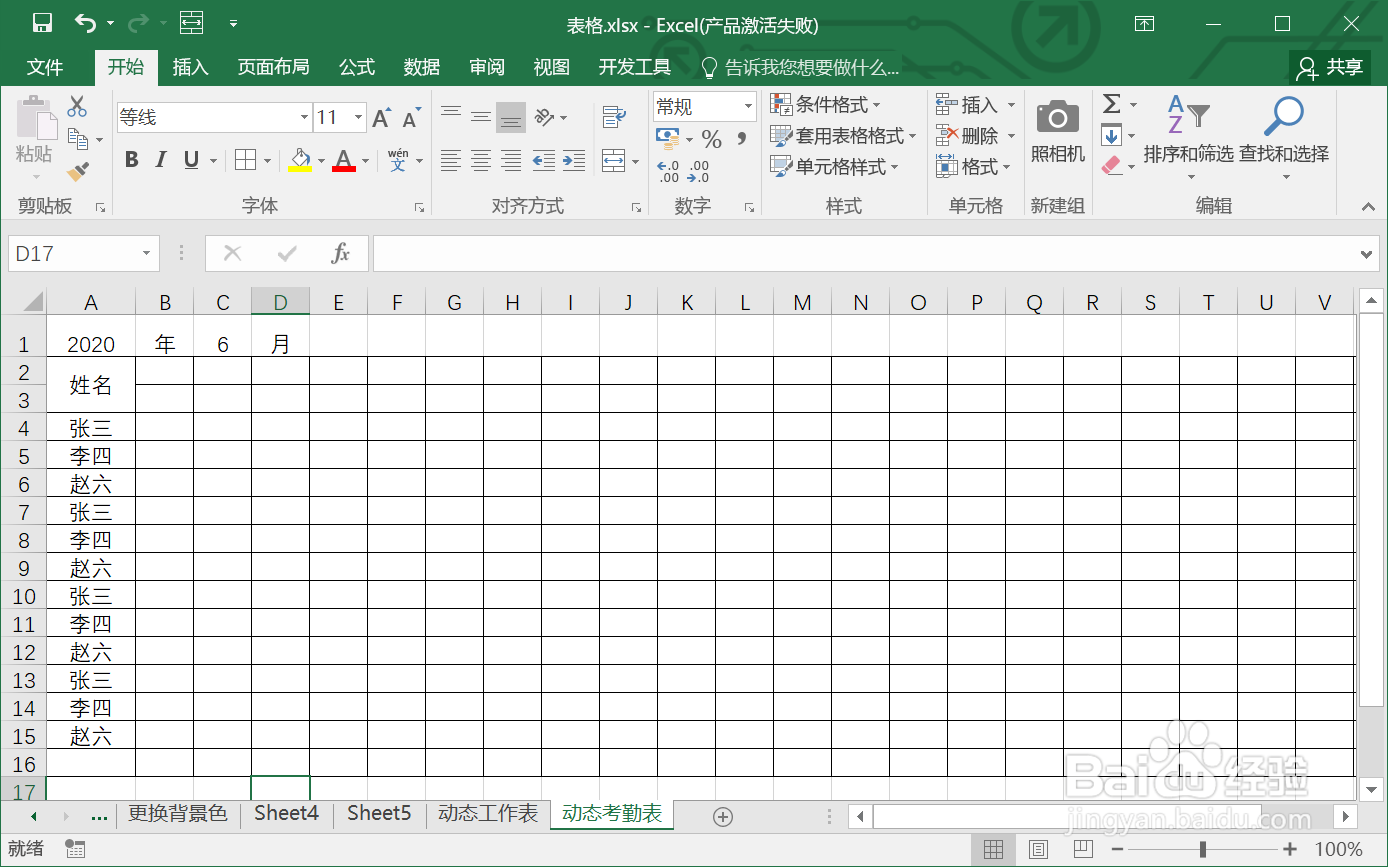
2、在B2单元格输入【=DATE(A1,C1,1)】。A1是年,C1是月。
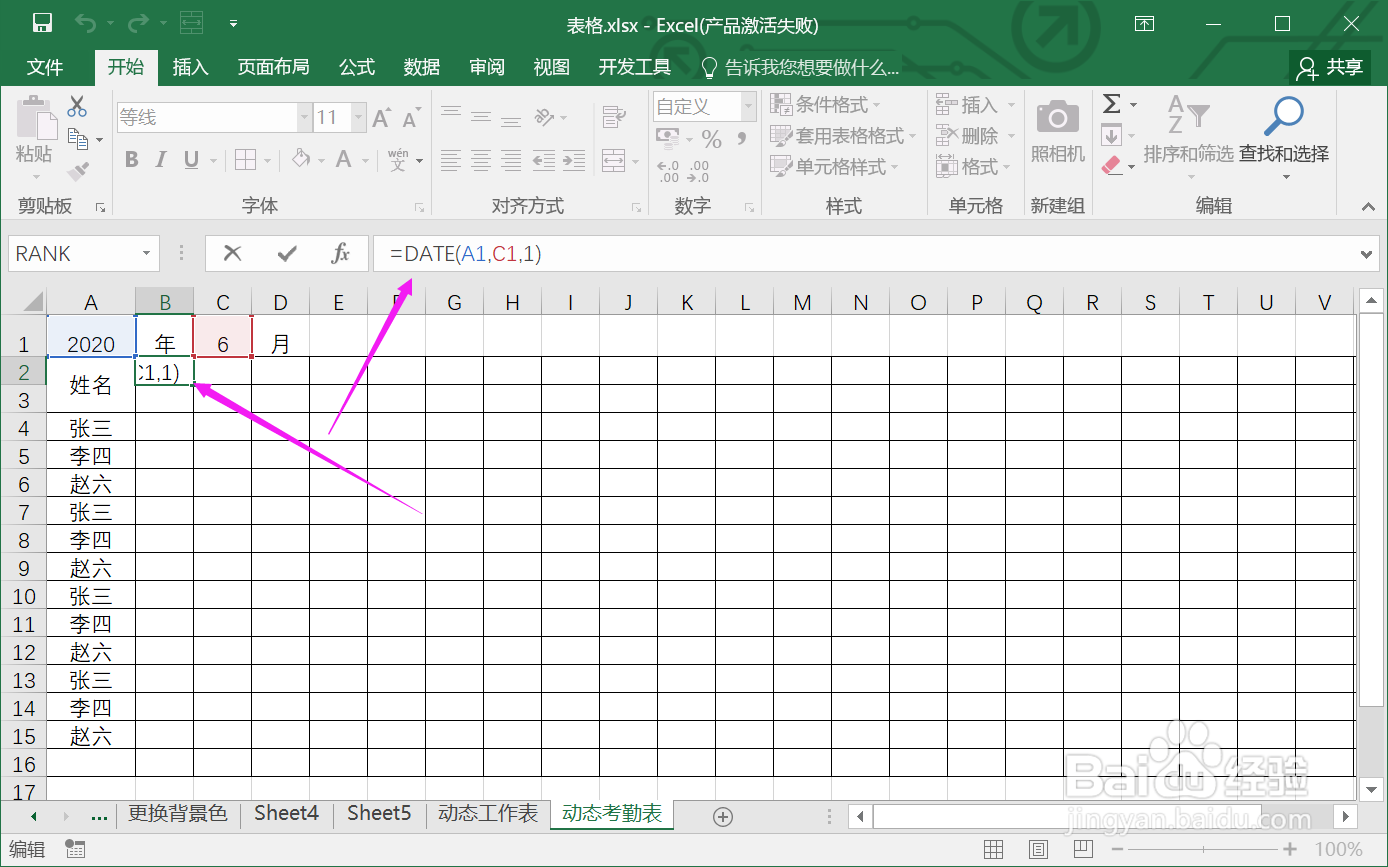
3、调整第2行的格式为“日期”。
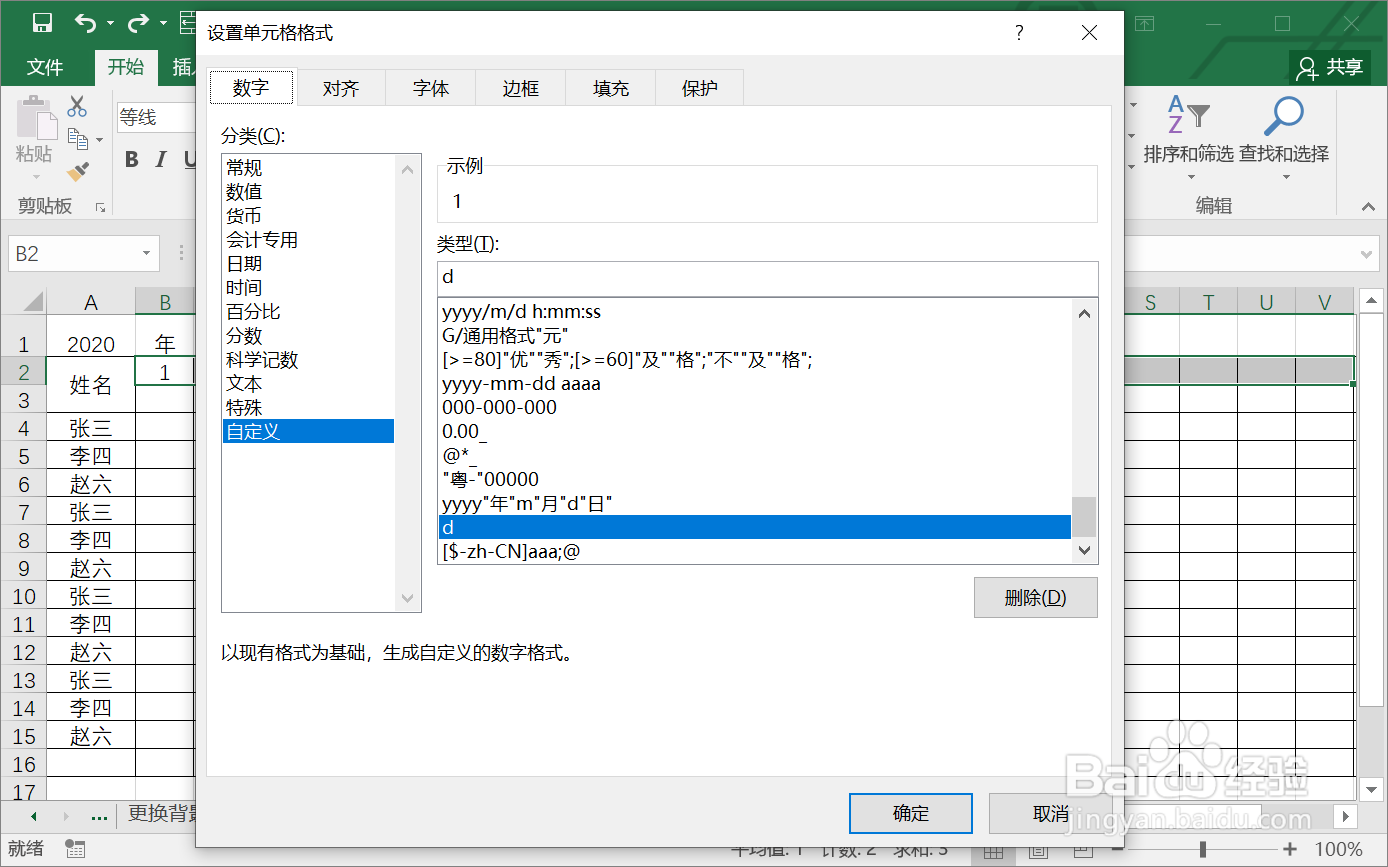
4、在C2单元格输入【=B2+1】。
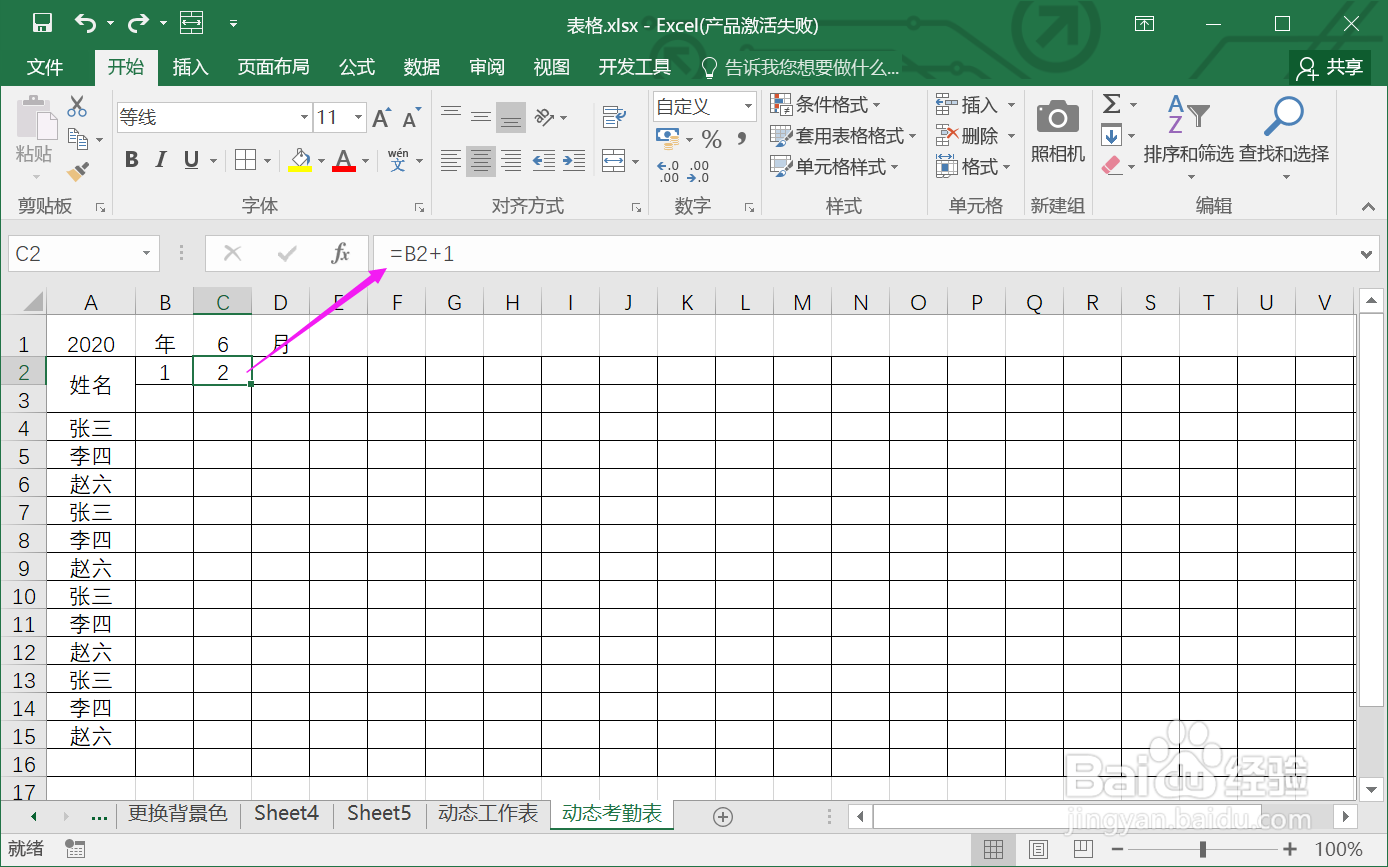
5、在B3单元格输入【=B2】。
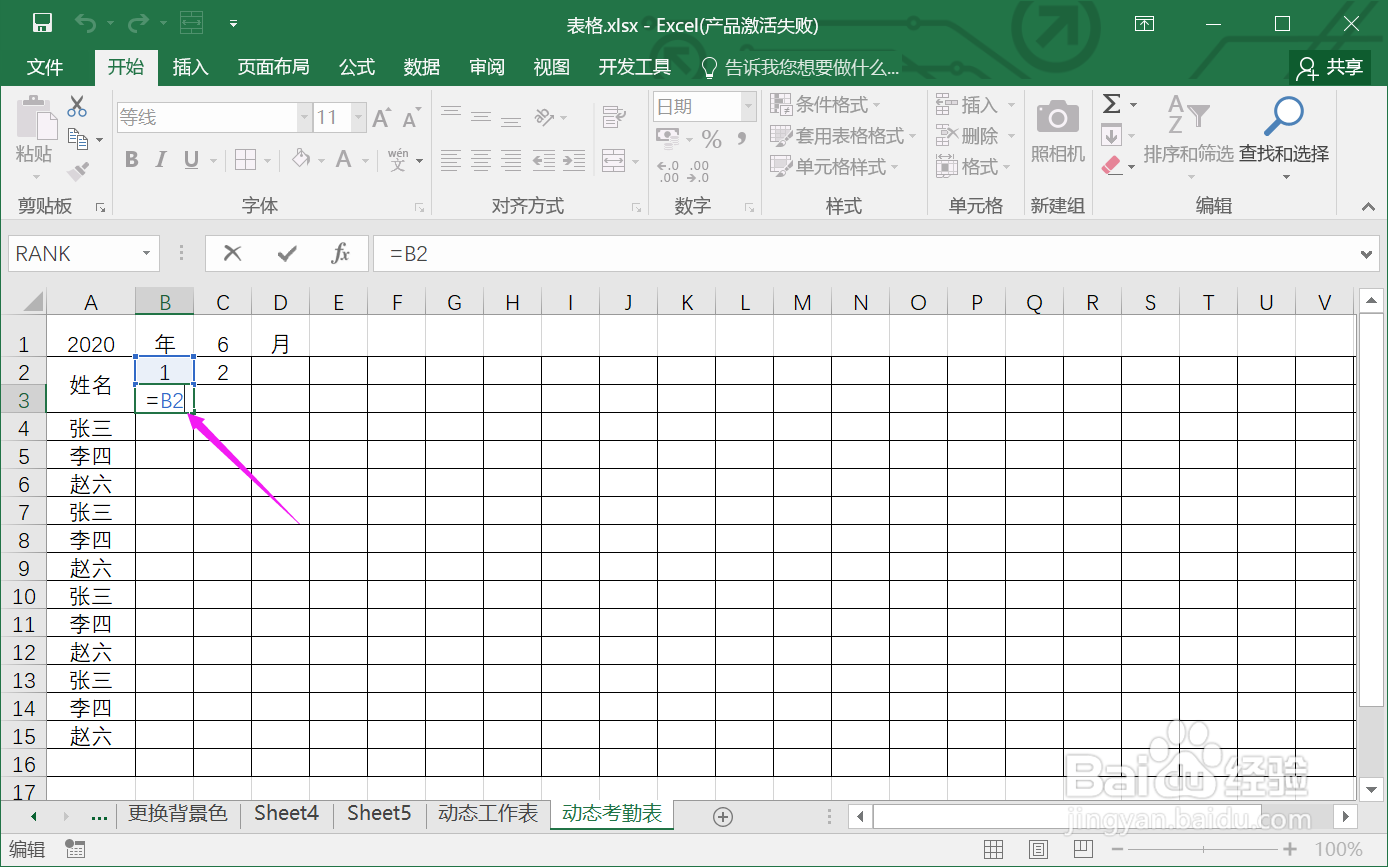
6、设置第3行的格式“星期”。
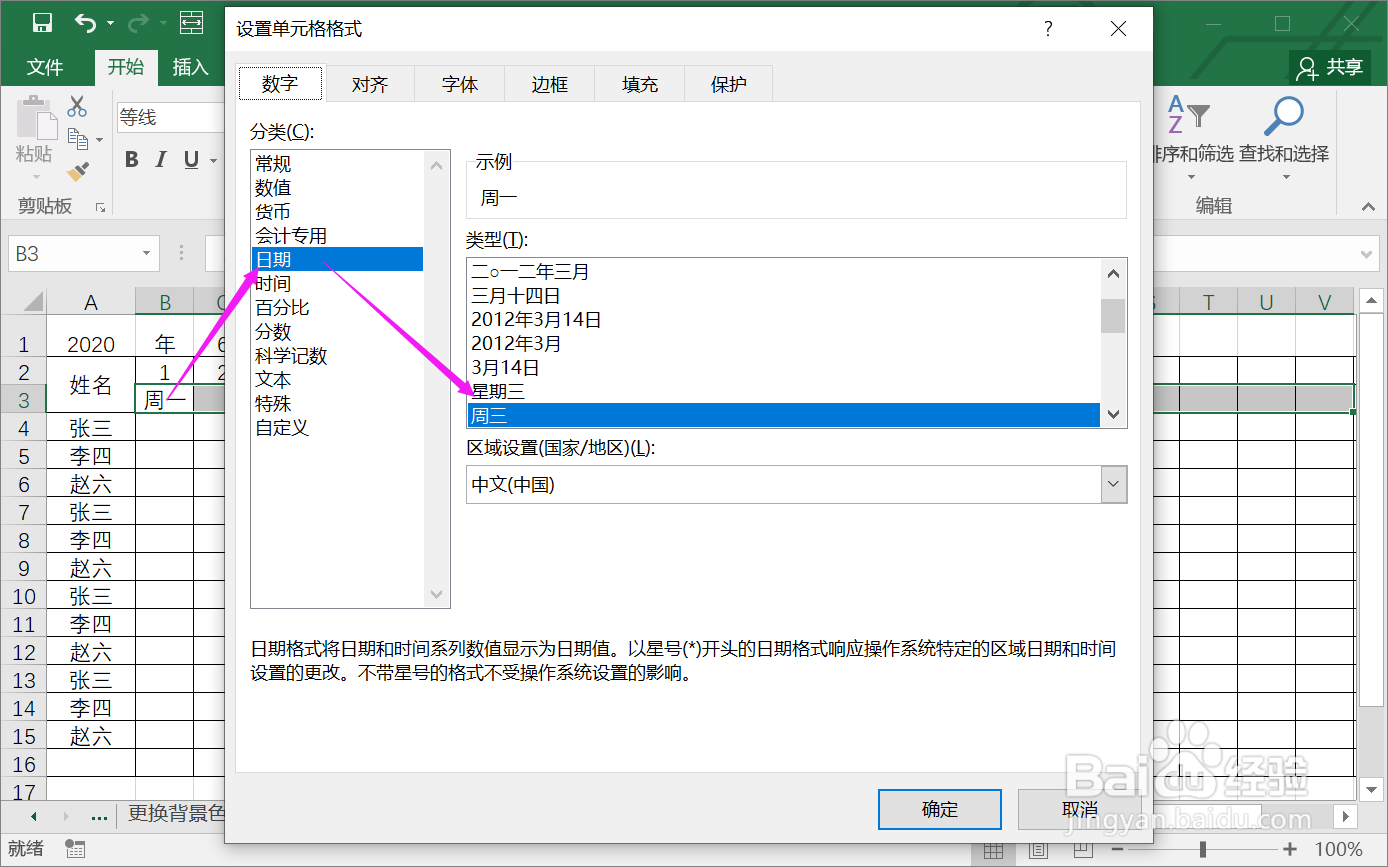
7、向右拖动C2、B3公式,动态工作表就制作完成。